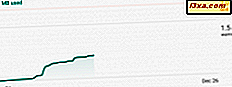Het zal voor elke beginnende gebruiker vrij duidelijk zijn dat Windows 8 erg verschilt van eerdere versies. Hoewel de voor de hand liggende veranderingen in de interface het meest besproken worden, is het toevoegen van een aantal geweldige beveiligingsfuncties echt de moeite waard om enthousiast over te worden. Combineer nieuwe functies zoals early launch anti-malware met oldies zoals de Windows Firewall en je hebt een besturingssysteem dat je veilig kunt gebruiken.
1. Windows Firewall
De Windows Firewall bestaat al sinds de dagen van Windows XP en is niet veel veranderd sinds de Windows 7-iteratie, dus het kan nauwelijks als een nieuwe functie worden beschouwd. Hoewel dat waar is, is het nog steeds het vermelden waard, omdat het je eerste verdedigingslinie tegen het wilde wilde web is. Windows Firewall filtert inkomend en uitgaand verkeer en kan helpen voorkomen dat mogelijk schadelijke programma's binnenkomen of bellen. U kunt handmatig regels maken om te definiëren hoe het werkt en welke programma's zijn toegestaan.

Ook als u onze beveiligingsserie hebt gelezen, weet u al dat de Windows Firewall een solide firewall is, beter dan sommige van de commerciële firewalls die er zijn.
Bekijk dit artikel en anderen in onze reeks zelfstudies voor meer informatie over deze tool: Windows Firewall - Hoe het werkt en hoe u het kunt inschakelen of uitschakelen.
2. Windows Defender
Veel gebruikers zullen een versie van Windows Defender terughalen van Windows Vista en Windows 7. Hoewel het waar was dat er in die eerdere versies een Windows Defender was, is het niet hetzelfde als Windows 8. De oude Windows Defender was een kleine tijd malwarescanner die hielp tegen dingen als spyware en adware, maar tegen nasties zoals Trojaanse paarden en rootkits was het nutteloos. Windows 8's Defender heeft die eenvoudige malwarescanner gebruikt en geplakt op de virusmoordmogelijkheid van Microsoft Security Essentials om vanaf het moment van de verpakking efficiënte bescherming te bieden tegen alle soorten malware.

Lees dit artikel voor meer informatie over Defender van Windows 8 : Introductie van Windows 8: Hoe het Windows Defender Antivirus te gebruiken
3. Gebruikersaccountbeheer (UAC)
Gebruikersaccountbeheer, beter bekend als UAC, is misschien wel de meest irritante, maar nuttige beveiligingsfunctie die u ooit zult tegenkomen. U herkent het mogelijk als de bron van pop-ups die u ziet wanneer u een systeeminstelling probeert te wijzigen of een programma installeert. Natuurlijk, het is vervelend, maar die vervelende aanwijzing kan je systeem beschermen tegen malware die mogelijk je systeeminstellingen kan wijzigen of andere programma's tegen je zin kan installeren.

Bekijk dit artikel en andere artikelen in onze serie voor meer informatie over UAC : Wat is UAC (Gebruikersaccountbeheer) en Waarom moet u het nooit uitschakelen?
4. Gezinsveiligheid
Natuurlijk is het belangrijk om uw computerinstellingen en gegevens te beschermen, maar het is nog belangrijker om uw kinderen te beschermen. Hoewel het internet echt geen directe schade aan een kind kan toebrengen, zijn er tal van manieren waarop ze in de problemen kunnen komen. Om ervoor te zorgen dat uw kinderen niets onverstandigs doen, geeft Windows 8 u de mogelijkheid om hun computergebruik onder controle te houden. Met de Family Safety- functies van Windows 8 kunt u hun gebruik op afstand volgen via een handige webinterface, webfilters implementeren om te voorkomen dat ze ongewenste sites bezoeken en zelfs bepalen hoeveel uur zij per dag de computer kunnen gebruiken.

Raadpleeg dit artikel en andere artikelen in de serie voor meer informatie over het gebruik van Family Safety : Introductie van Windows 8: Family Safety in- of uitschakelen.
5. Secure Boot
Alle beveiligingsmaatregelen ter wereld kunnen een computer niet beschermen als een virus als eerste in het geheugen terechtkomt. Eenmaal geladen, kan een virus je verdedigingen verlammen en zichzelf beschermen tegen detectie en verwijdering, terwijl het de weg vrijmaakt voor andere nasties om zich comfortabel te voelen. Om dit te voorkomen heeft Microsoft een paar nieuwe opstartfuncties toegevoegd aan Windows 8. Ten eerste controleert Secure Boot of alle software of besturingssystemen die tijdens het opstartproces zijn gestart digitaal ondertekend zijn. Dit zorgt ervoor dat alleen legitieme software kan worden gestart. Ten tweede zorgt Early Launch Antimalware ervoor dat het stuurprogramma de eerste driver is die in het geheugen wordt geladen telkens wanneer uw computer opstart. Deze driver zorgt ervoor dat alle software die probeert op te starten bekend is als veilig. Uw computer heeft echter UEFI nodig, een technologie die het BIOS heeft vervangen, om van deze functies te profiteren.
We komen in de komende dagen terug met een meer gedetailleerd artikel over deze functie, dus houd ons in de gaten.
6. Windows SmartScreen-filter
Wist u dat u uw computer kunt infecteren met een virus door een geïnfecteerde webpagina te laden? Je hoeft niet eens op een link te klikken of iets te downloaden. Dat is een enge gedachte, maar Windows 8 heeft u gedekt. Met het SmartScreen-filter kunt u vol vertrouwen bladeren in Internet Explorer 10 omdat het u tegen dergelijke bedreigingen beschermt. Het filter controleert elke site die u bezoekt op potentiële bedreigingen zoals malware en phishing en blokkeert mogelijk schadelijke inhoud. Het scant zelfs downloads om ervoor te zorgen dat uw bestanden schoon zijn voordat ze op uw harde schijf worden opgeslagen.

Volgens een studie uitgevoerd door een beveiligingsbedrijf biedt Internet Explorer, via het SmartScreen-filter, de beste malwareblokkertarief van alle belangrijke browsers. Meer informatie vindt u hier: Browserbeveiliging Vergelijkende analyse: sociaal ontwikkelde malware.
Zie dit artikel voor meer informatie over het werken met het SmartScreen-filter : Het SmartScreen-filter en Windows SmartScreen uitschakelen / inschakelen.
7. BitLocker
BitLocker van Windows 8 is een functie die wordt geboden in de Pro- en Enterprise-edities van het besturingssysteem. Met BitLocker kunt u uw harde schijf coderen - en zelfs uw draagbare schijven - zodat alleen mensen met uw coderingssleutel uw bestanden kunnen bekijken. Als uw computer zoekraakt of wordt gestolen, hebben ze uw hardware, maar uw gegevens zijn onleesbaar.

Lees dit artikel voor een beetje informatie over hoe u kunt profiteren van BitLocker : Een systeempartitie coderen met BitLocker in Windows 7 & Windows 8.
8. AppContainer voor Windows 8 Apps
Windows 8 kan net zo veilig zijn als Fort Knox, maar nog steeds kwetsbaar zijn. Het is een enge gedachte, maar uw toepassingen van derden kunnen beveiligingslekken introduceren die Windows niet kan stoppen. Hoewel uw bureaubladtoepassingen niet kunnen worden geholpen, heeft Windows 8 stappen ondernomen om ervoor te zorgen dat uw nieuwe Windows 8-stijl-apps veiliger zijn. Uw apps op volledig scherm worden uitgevoerd in een sandbox-omgeving met de naam AppContainer . Deze container zorgt ervoor dat uw app alleen toegang heeft tot de installatiemap zonder uw toestemming. Dit maakt infiltratie door je apps veel moeilijker. Deze functie heeft geen gebruikersinterface of opties die u kunt wijzigen, maar het beschermt u elke keer dat u een app opent.

Voor meer informatie over AppContainer en zijn rol in Windows 8, lees het gedeelte Spelen in de sandbox in dit artikel: Beter aan de binnenkant: onder de motorkap van Windows 8.
9. Meerdere manieren om in te loggen op Windows 8
Iedereen weet dat je je computer moet beveiligen met een wachtwoord. Anders zou iedereen aan uw computer kunnen zitten en door uw persoonlijke bestanden kunnen bladeren. Hoewel dit noodzakelijk is, kan het ook lastig zijn. Het kan namelijk even duren voordat een wachtwoord van tien tekens met hoofdletters en kleine letters, speciale tekens en cijfers op een tablet of smartphone is ingevoerd. Windows 8 biedt een aantal nieuwe opties waarmee u uw computer kunt beveiligen zonder een volledig wachtwoord te hoeven gebruiken. U kunt nu uw account beveiligen met een viercijferige pincode, net zoals uw pinautomaat. Als je die optie niet leuk vindt, kun je ook een beeldwachtwoord gebruiken. Dit is een reeks van drie gebaren die je over een afbeelding naar keuze tekent. Beide opties nemen slechts enkele seconden in beslag, ongeacht het soort apparaat dat u gebruikt, zodat u uw wachtwoord niet voor het gemak hoeft te verwijderen.

Bekijk dit artikel voor een meer gedetailleerd overzicht van de nieuwe wachtwoordfuncties van Windows 8: Introductie van Windows 8: wisselen tussen aanmeldingsmogelijkheden
10. PC vernieuwen en resetten
Ondanks je beste inspanningen en alle geweldige beveiligingsfuncties van Windows 8 is er nog steeds een kleine kans dat je een nare virus krijgt. Als u merkt dat uw instellingen zijn gemanipuleerd en uw computer werkt niet zoals het hoort, kunt u profiteren van de vernieuwingsfunctie van Windows 8. Hiermee wist en herstelt u de instellingen van uw computer, maar blijven al uw persoonlijke gegevens intact. Als je merkt dat je een bijzonder vervelende bit van malware hebt en je kunt er niet vanaf komen, kun je er ook voor kiezen om een nieuw exemplaar van Windows 8 direct te wissen en opnieuw te installeren vanaf de pc-instellingen . Geen herstelschijf vereist.

Zie de volgende artikelen voor meer informatie over het vernieuwen of opnieuw instellen van uw Windows 8-installatie: Windows 8 terugzetten naar de oorspronkelijke status van opschonen met Reset en een Windows 8-installatie vernieuwen Installatie zonder uw gegevens te verliezen.
Conclusie
Zoals je kunt zien, biedt Windows 8 geweldige beveiligingsfuncties om je tijdens het compute veilig te houden. De Family Safety- functies alleen al zijn een geweldige aanvulling als u kinderen bij u in huis hebt, Secure Boot houdt u veilig, zelfs voordat Windows 8 volledig is geladen en de nieuwe Windows Defender houdt u meteen uit de verpakking. De meeste van deze geweldige functies werken perfect, zelfs zonder tussenkomst van de gebruiker, precies zoals wij het willen.
Wat vindt u van de beveiligingsfuncties van Windows 8? Denkt u dat beveiligingsfuncties zoals UAC en SmartScreen te vervelend zijn om nuttig te zijn? Wat is uw beveiligingservaring met Windows 8? We horen graag uw mening hieronder.